很多小伙伴习惯使用 Alist 和 Cloudreve 等软件来管理存储,今天杜老师为搭建推荐另外一款网盘工具。JmalCloud 是款私有云存储网盘项目,能够简单安全管理云端文件。
工具优点
- 支持 OSS/COS 和 MinIO 等。
- 支持图片、音频、视频等文件的在线预览。
- 支持 Word/Excel/PPT 及流程图和思维导图的编辑和预览。
- 可支持 X86/ARM64。
- 提供强大的在线文本编辑器。
- 支持超大文件上传、断点续传。
服务部署
将下面的代码保存为 docker-compose.yml:
使用下面命令即可创建并启动 JmalCloud:
docker compose up -d重置密码
等待 JmalCloud 启动后,即可通过 http://IP 访问 JmalCloud。用户名 admin ,默认密码为 jmalcloud。如果密码遗失,可使用下面的命令重置:
docker exec -it jmalcloud_mongodb mongo jmalcloud --eval "db.getCollection('user').update({ 'creator': true }, {\$set: { 'password': '1000:c5b705ea13a1221f5e59110947ed806f8a978e955fbd2ed6:22508de12228c34a235454a0caf3bcaa5552858543258e56' }}, { 'multi': false, 'upsert': false })"执行完重置命令后,还需重启容器才可生效,重置后的密码为 jmalcloud:
docker restart jmalcloud_server部分截图
JmalCloud 个人网盘的登录页面:
![图片[1]-使用 Docker 部署 JmalCloud 个人网盘](https://cdn.dusays.com/2024/04/696-1.jpg)
支持在线新建文本、思维导图、流程图等::
![图片[2]-使用 Docker 部署 JmalCloud 个人网盘](https://cdn.dusays.com/2024/04/696-2.jpg)
支持在线编辑文本文件:
![图片[3]-使用 Docker 部署 JmalCloud 个人网盘](https://cdn.dusays.com/2024/04/696-3.jpg)
支持 Word 等格式文件在线编辑:
![图片[4]-使用 Docker 部署 JmalCloud 个人网盘](https://cdn.dusays.com/2024/04/696-4.jpg)
支持在线新建及编辑流程图:
![图片[5]-使用 Docker 部署 JmalCloud 个人网盘](https://cdn.dusays.com/2024/04/696-5.jpg)
支持在线编辑思维导图:
![图片[6]-使用 Docker 部署 JmalCloud 个人网盘](https://cdn.dusays.com/2024/04/696-6.jpg)
可直接在页面中直接拖拽来上传或是移动文件:
![图片[7]-使用 Docker 部署 JmalCloud 个人网盘](https://cdn.dusays.com/2024/04/696-7.jpg)
支持各种类型文件识别:
![图片[8]-使用 Docker 部署 JmalCloud 个人网盘](https://cdn.dusays.com/2024/04/696-8.jpg)
温馨提示:
THE END






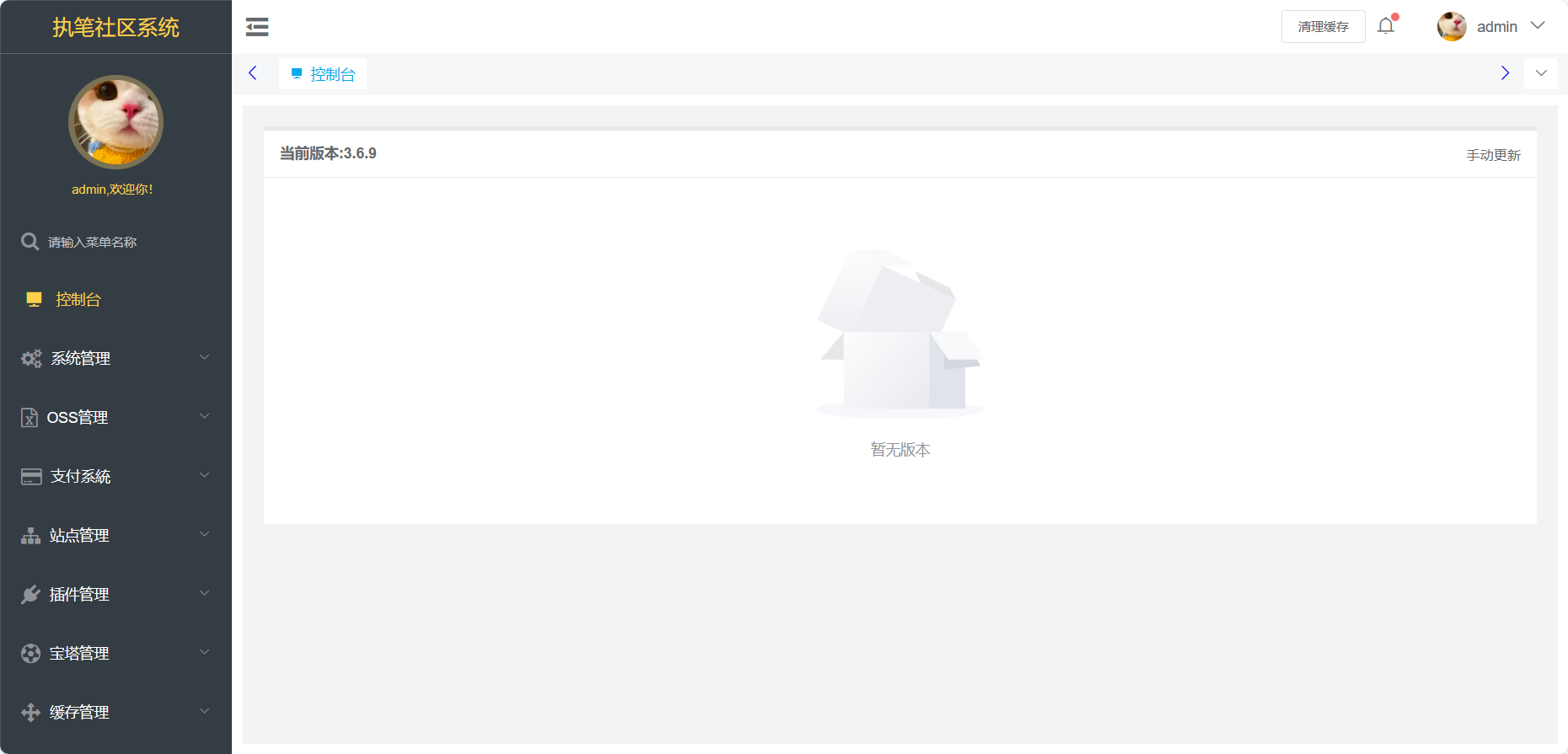
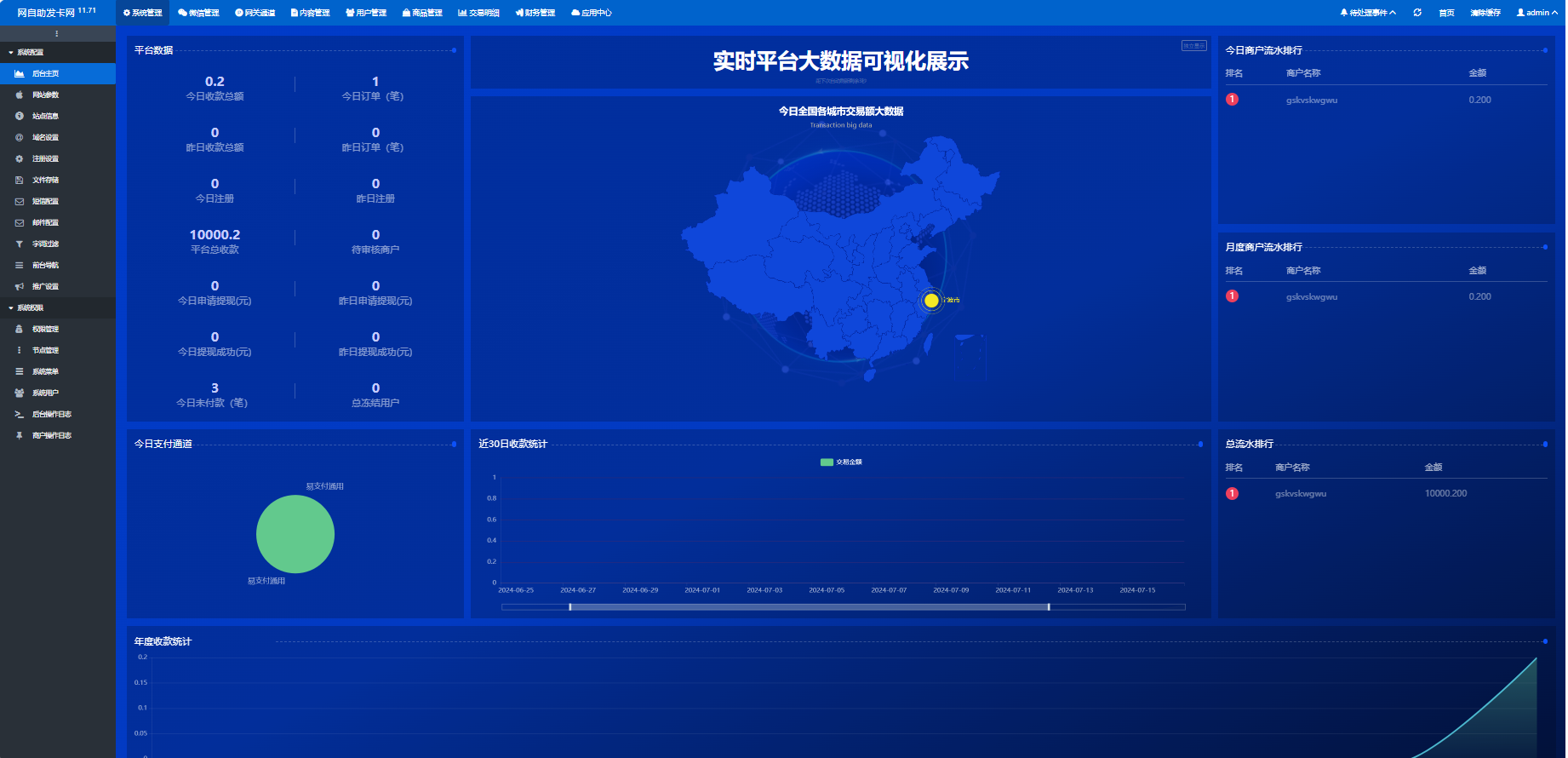
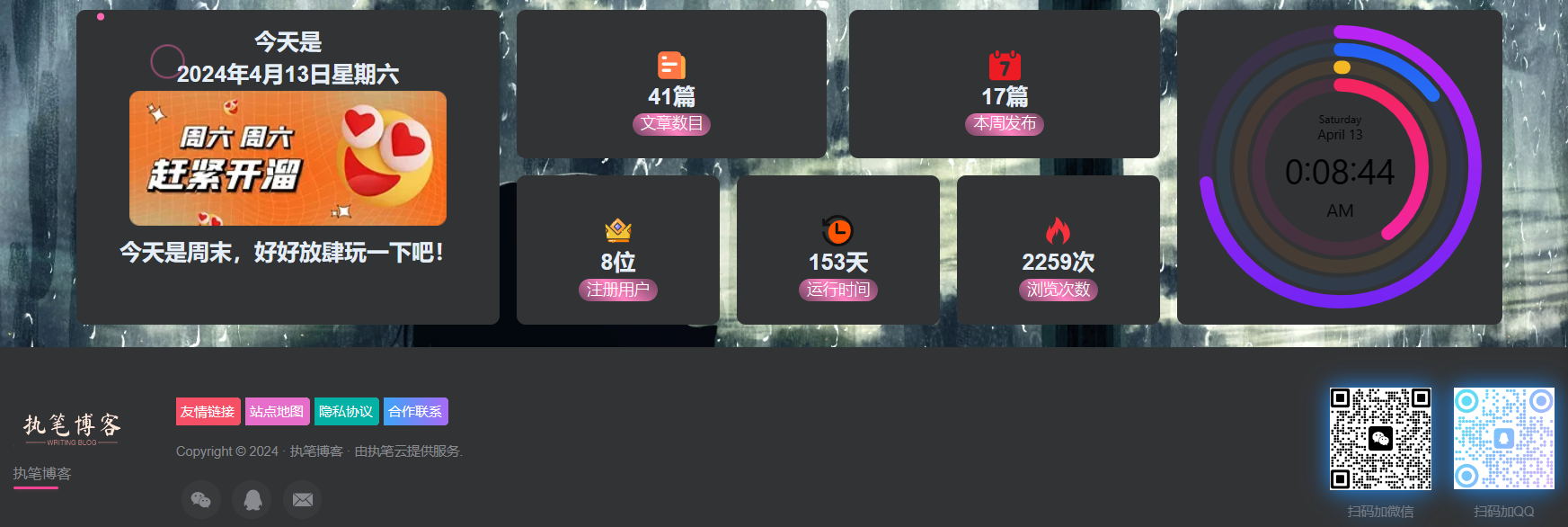
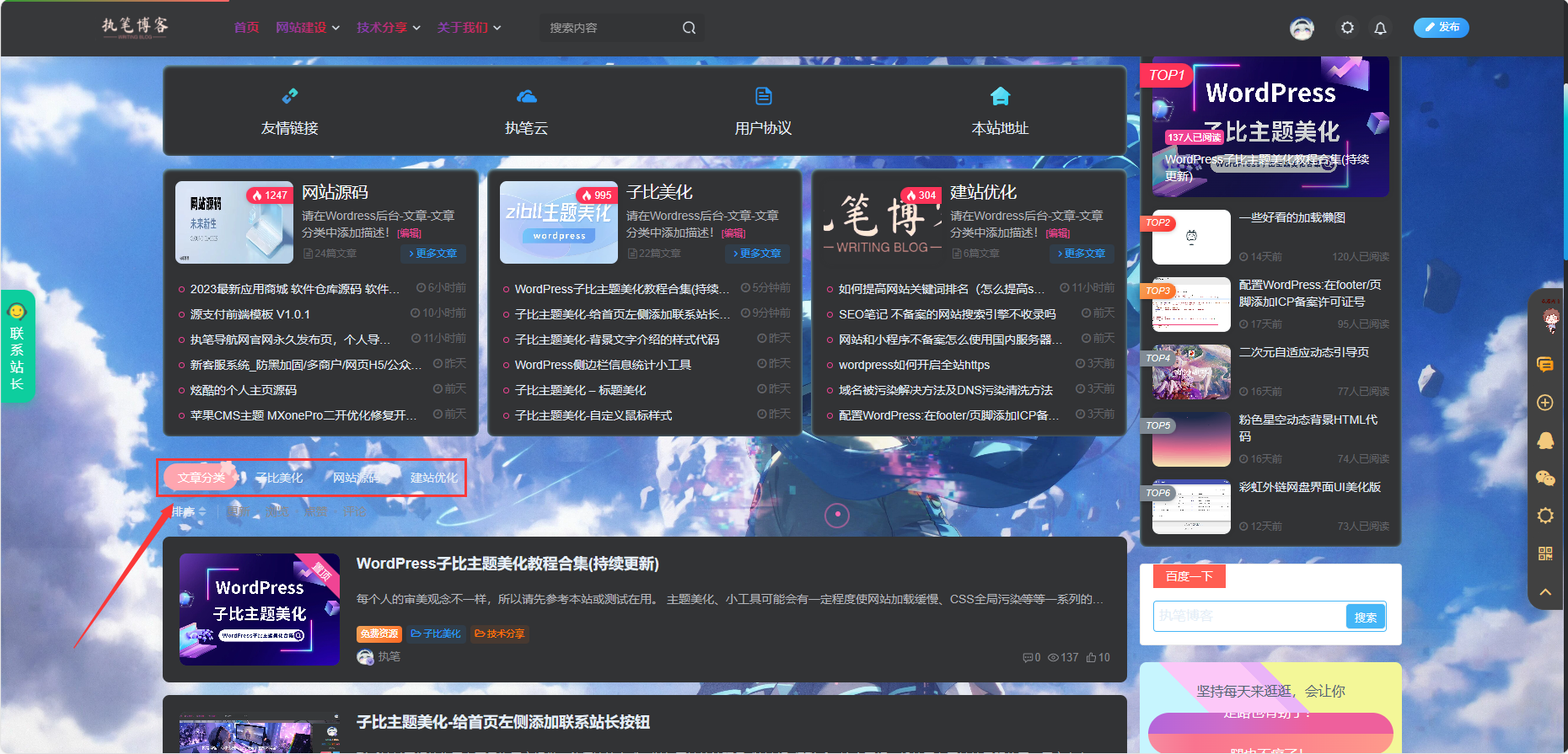
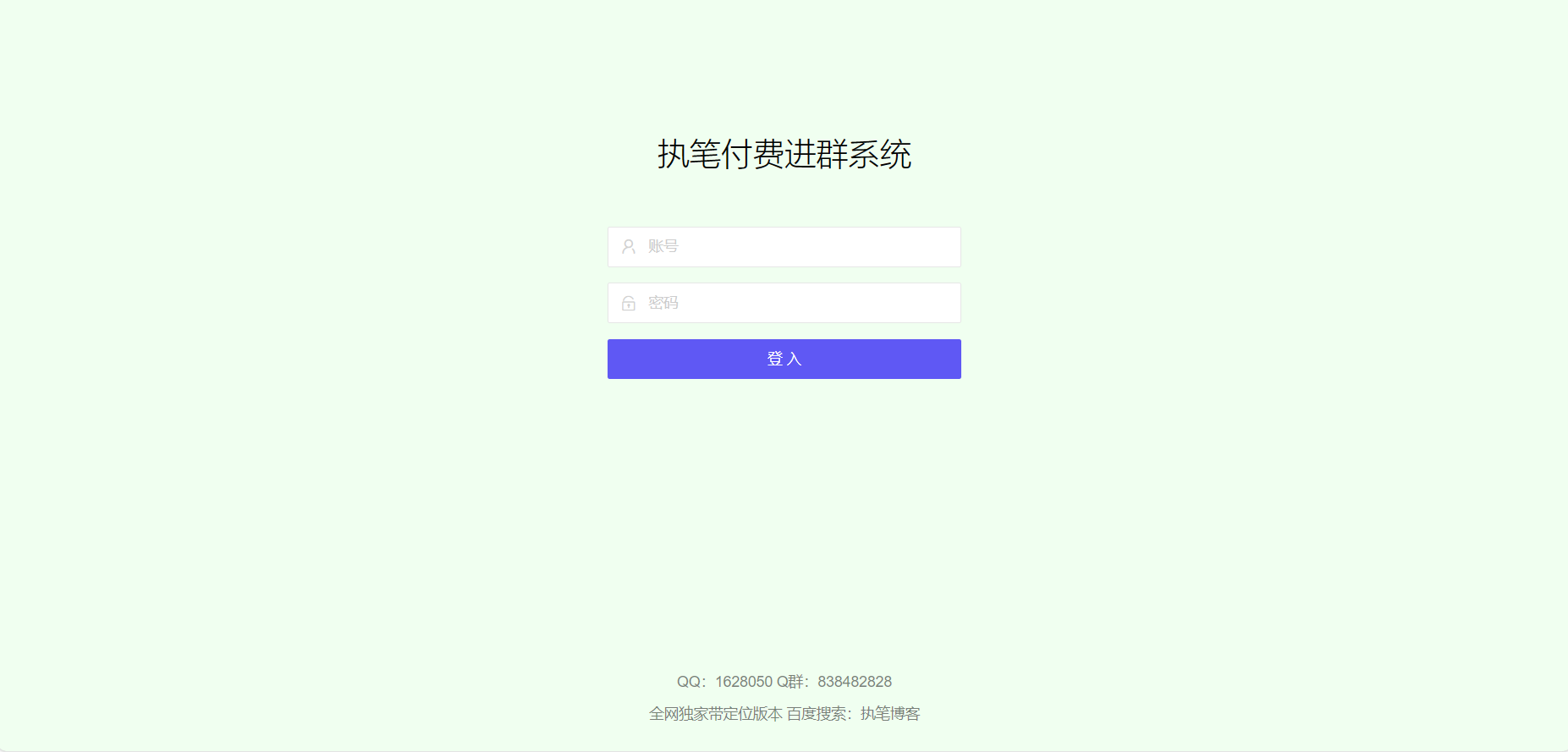
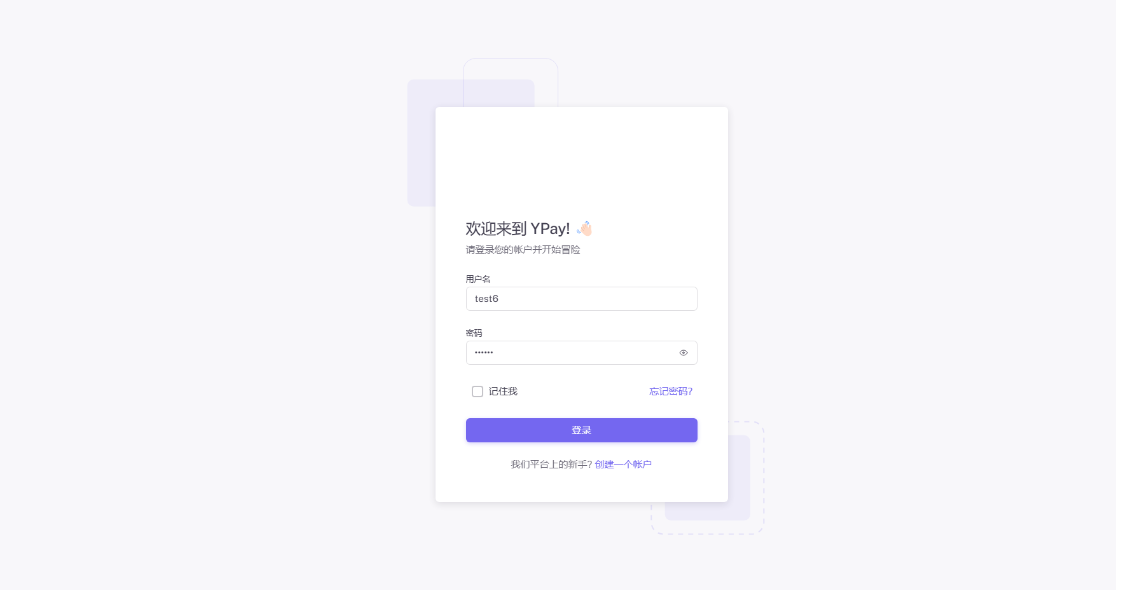
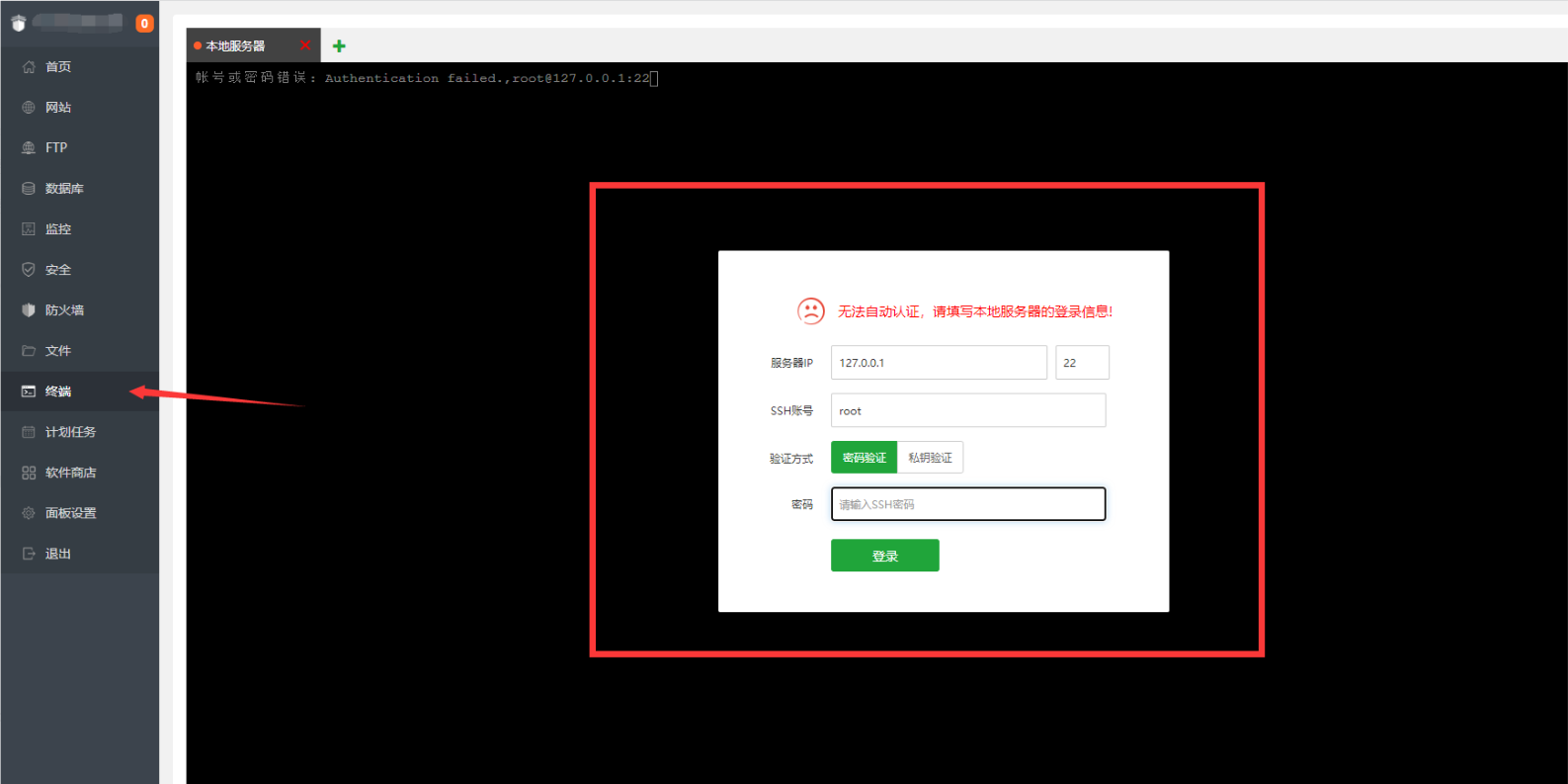


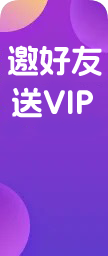






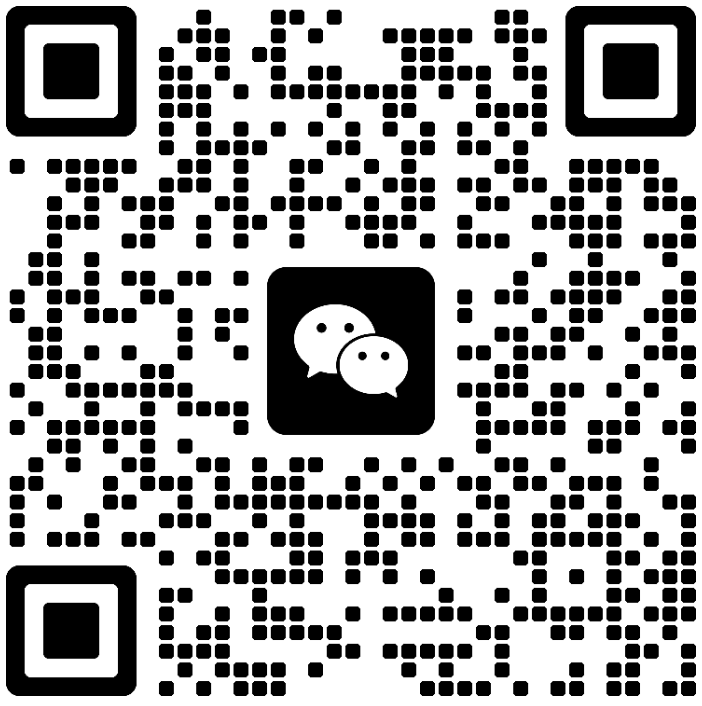

- 最新
- 最热
只看作者